笔记本电脑系统如何重装win10 一键重装win10教程
笔记本电脑系统如何重装win10
无论你使用的是台式机、笔记本电脑还是平板电脑,win10都能为你提供统一且熟悉的体验。并且,win10引入了许多现代功能,如无线投屏、移动热点和全新的任务管理器等等,足够满足用户的多样化需求。但问题是,如何给笔记本重装win10系统呢?操作很简单,下面是具体的步骤教程。
一、所需工具
简单易用的装机软件:在线电脑重装系统软件(点击红字下载)
二、注意事项
1、备份个人文件和文档:这是最基本且重要的步骤,因为重装系统通常涉及对C盘的格式化,这会导致所有相关的重要文件被删除。
2、关闭防火墙和退出杀毒软件:为确保安装过程不受干扰,建议在安装时关闭防火墙和退出杀毒软件。
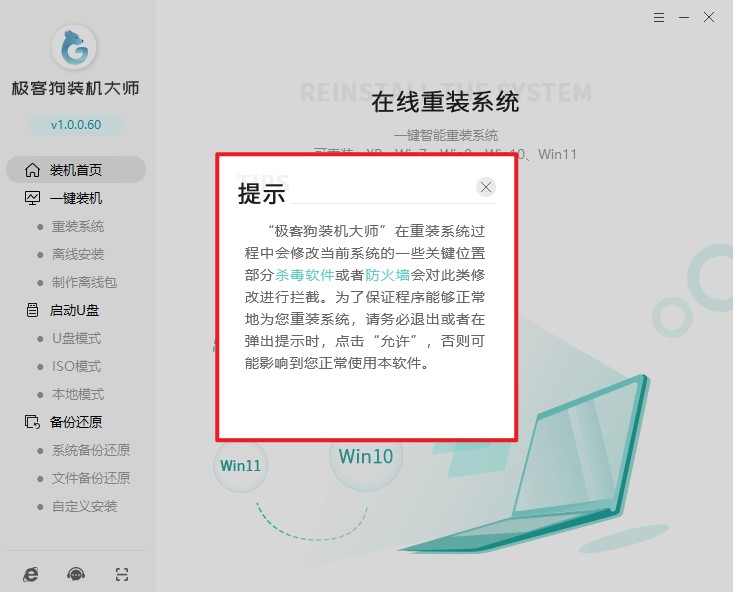
三、重装win10教程
1、打开软件,点击“立即重装”,进入下一步。
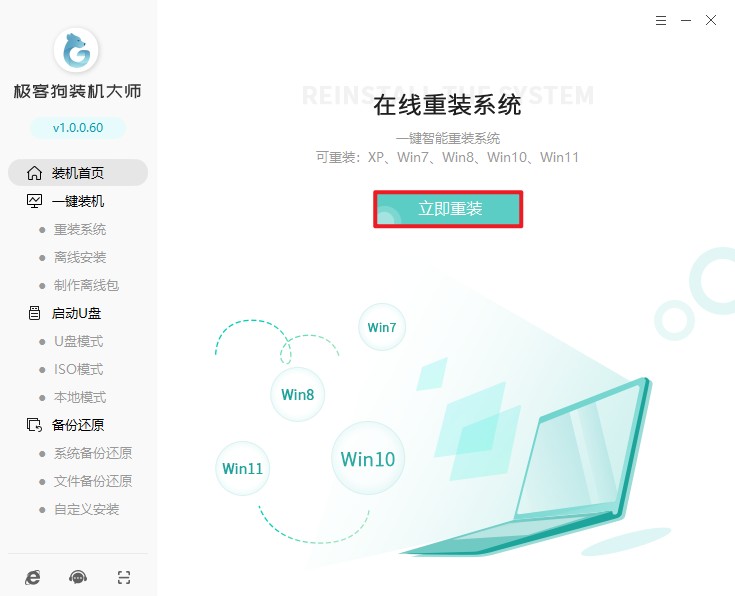
2、默认会推荐我们安装 Windows 10,选择合适的版本后,点击“下一步”。
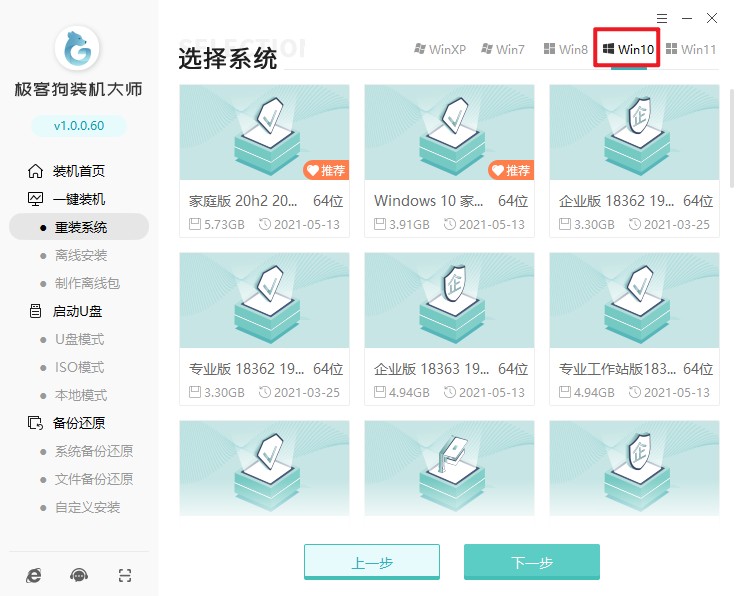
3、这个页面提供了一些常用软件,选择后可以帮助您安装到系统里面。
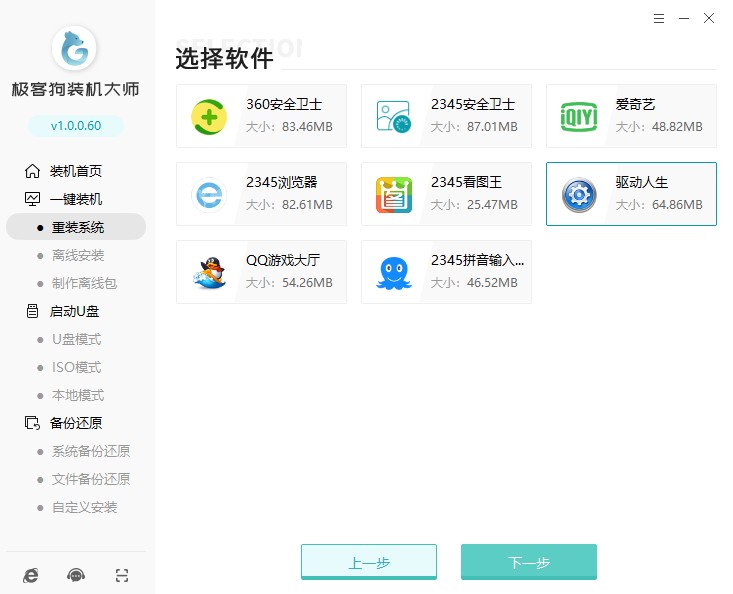
4、备份重要的文件,以免丢失。
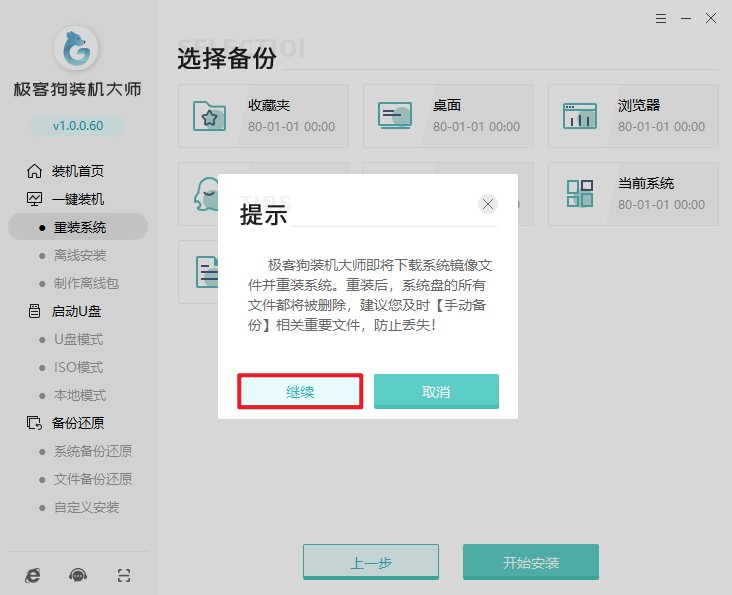
5、进入资源下载页面,重装系统软件自动下载系统镜像、系统软件和备份文件等等。
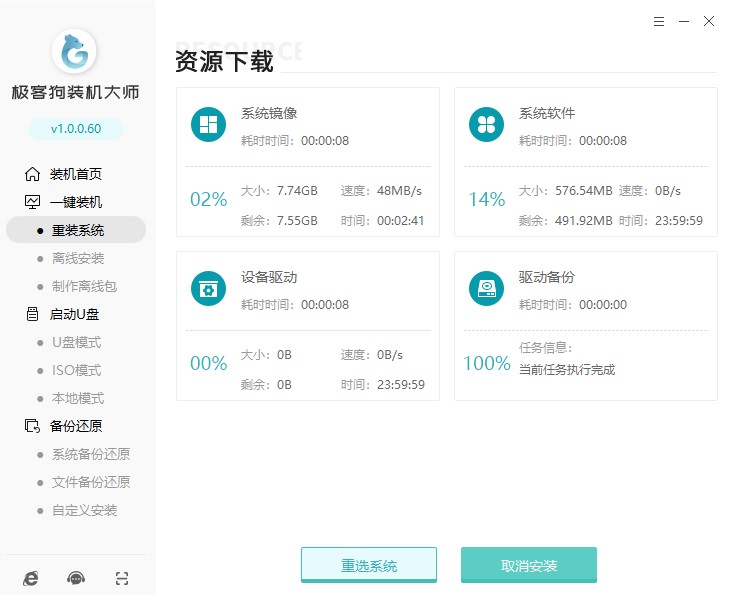
6、系统资源顺利下载后,开始进入安装部署,部署完成进入10s倒计时自动重启电脑。
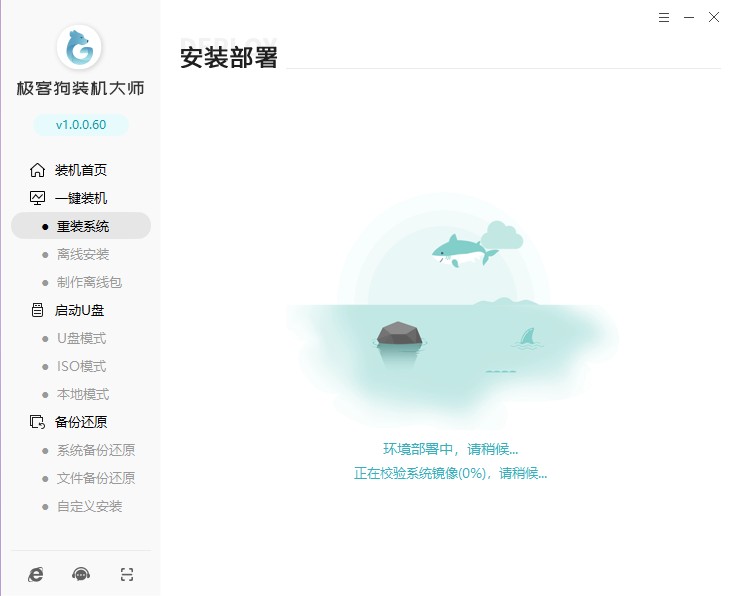
7、重启后,选择PE选项回车进入。
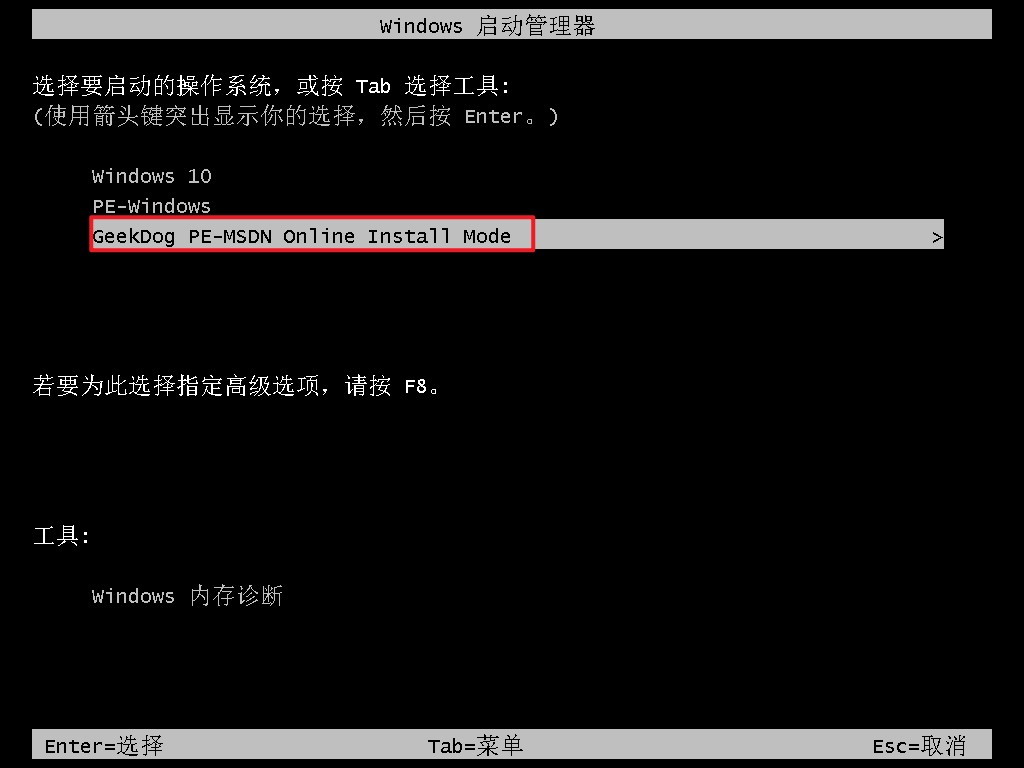
8、在PE系统中,软件会自动帮助我们安装系统,重装完后直接重启电脑。
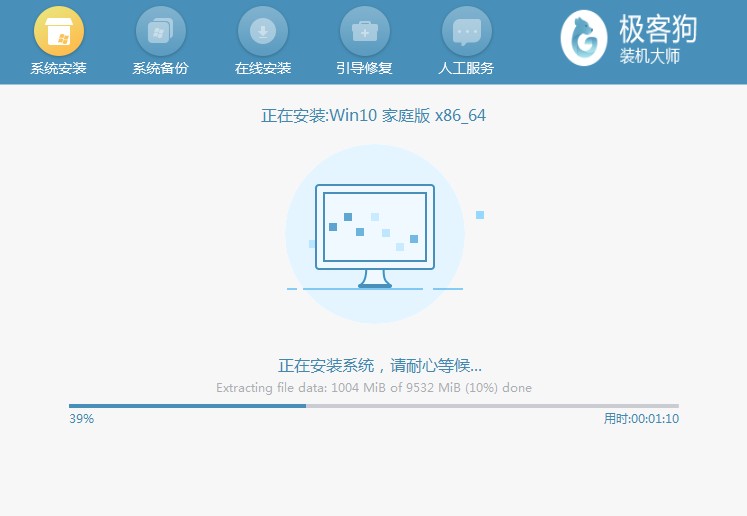
9、重启过程中,选择 Windows 10 系统回车,经过一段时间,我们就进入win10界面啦。
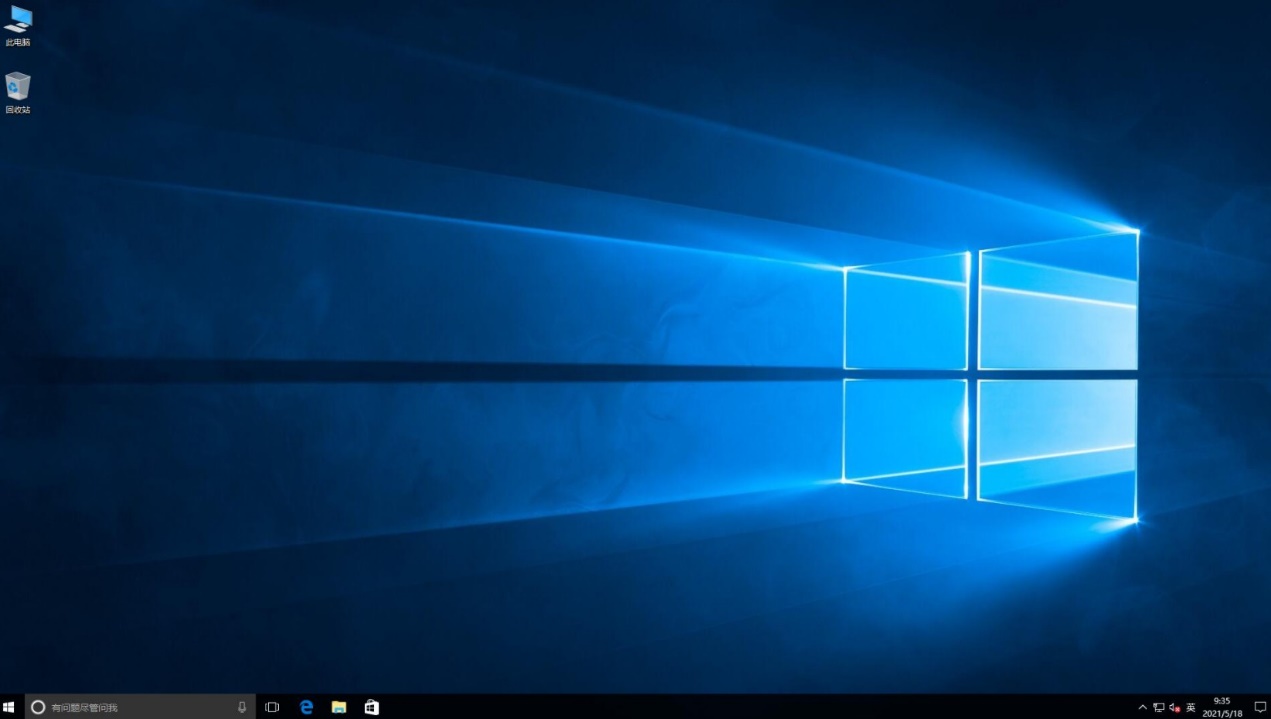
四、电脑常见问题
a、装windows10,电脑设备需要修复,错误代码0xc000000e,怎么办
1、使用 Windows 安装盘进行修复:将 Windows 安装盘插入电脑,重启电脑,选择从光盘启动,进入安装界面后选择“修复你的电脑”,选择“启动修复”。
2、修复启动配置数据(BCD):在Windows安装界面上,选择你的语言和其他首选项,然后点击“下一步”。点击“修复你的计算机”或“修复”。选择“疑难解答” > “高级选项” > “命令提示符”。在命令提示符窗口中,输入以下命令并按下回车键:bootrec /fixmbr、bootrec /fixboot、bootrec /scanos、bootrec /rebuildbcd。等待命令执行完成,重启计算机。
b、win10系统怎么进行远程连接
1、首先,你需要在控制端电脑上打开“运行”窗口,可以通过快捷键win+r实现。然后在弹出的对话框中输入mstsc命令并按下回车键,这将打开远程桌面连接程序。
2、接着,在远程桌面连接程序中,点击选项中的“体验”,在下拉框中选择LAN (10Mbps或更高)。然后,点击“常规”选项卡,输入你想要控制的电脑的IP地址。
3、最后,点击“连接”按钮,这时会弹出一个对话框让你输入用户名和密码。这些信息需要与被控制的电脑的登录信息一致,才能成功建立远程连接。
以上是,一键重装win10教程,希望能够帮助到各位。然而,每款系统都有其不足之处。例如,win10在桌面体验上可能不如win7,而在触屏体验上又略逊于win8。此外,有些用户反映win10存在强制更新的情况。不过,无论是哪个版本的windows,你都可以通过以上的方法进行安装哦。
原文链接:https://www.jikegou.net/win10/3824.html 转载请标明
极客狗装机大师,系统重装即刻简单
一键重装,备份还原,安全纯净,兼容所有

